Page 1
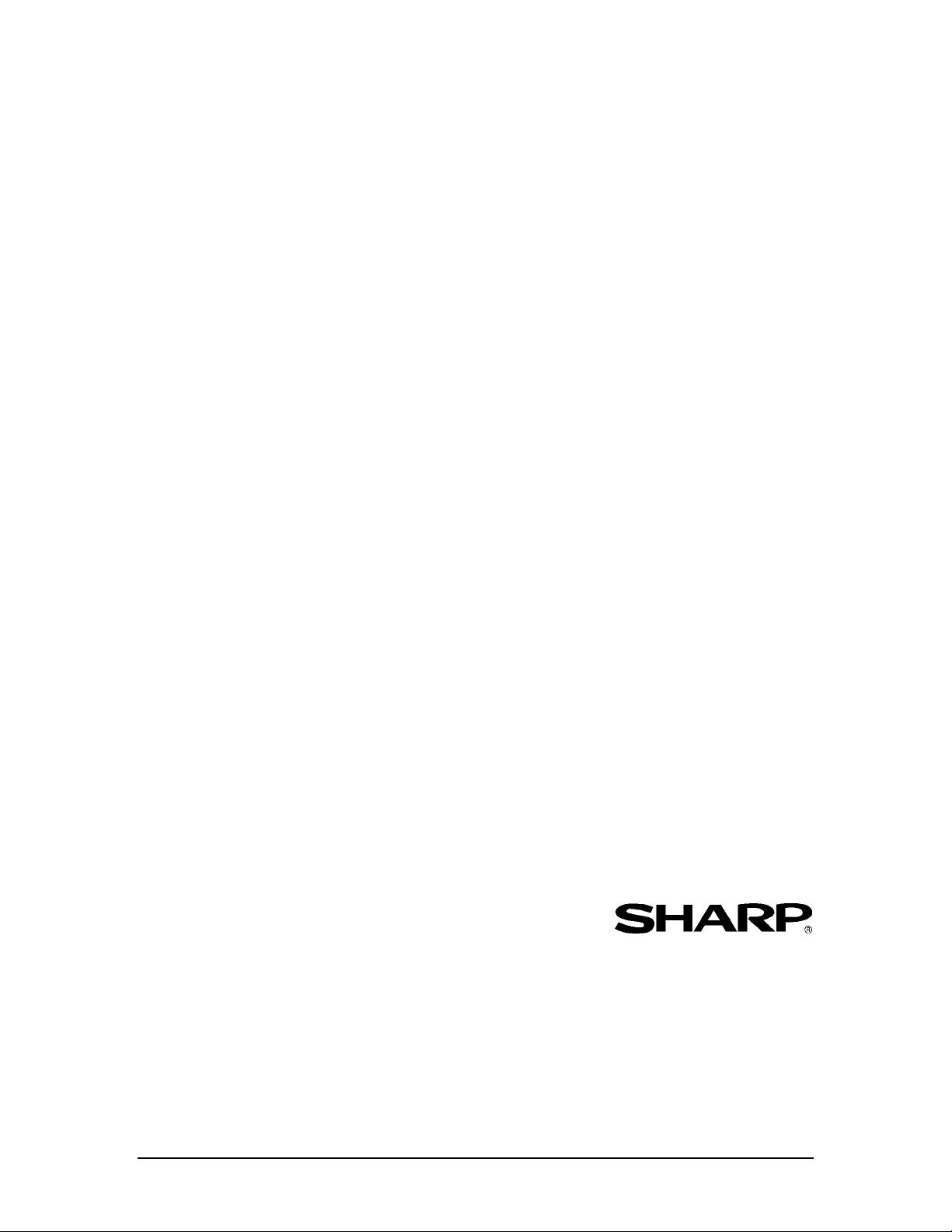
Network
Scanner Tool
R3.1
Handleiding
Versie 3.0.04
Handleiding voor Network Scanner Tool i
Page 2
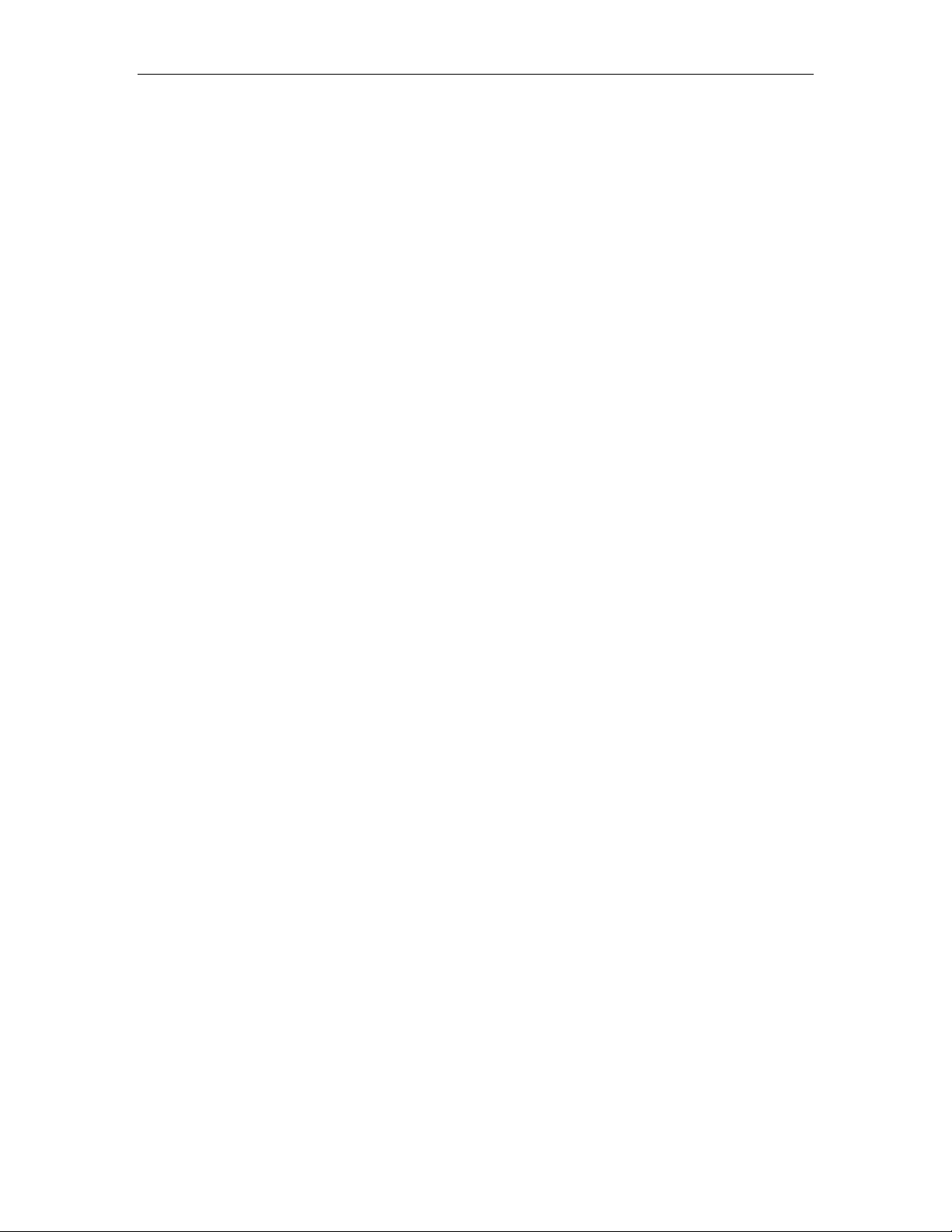
Copyright
© 2000-2004 door Sharp Corporation. Alle rechten voorbehouden. Verveelvoudiging,
aanpassing of vertaling is verboden zonder voorafgaande schriftelijke toestemming, behalve voor
zover door de auteursrechtwetgeving toegestaan.
Handelsmerken
Sharpdesk is een handelsmerk van Sharp Corporation.
Microsoft
Internet Verkenner
Alle andere hierin genoemde handelsmerken zijn eigendom van de desbetreffende eigenaren.
®
en Windows® zijn gedeponeerde handelsmerken van Microsoft Corporation.
®
is een gedeponeerd handelsmerk van Microsoft Corporation.
ii Handleiding voor Network Scanner Tool
Page 3
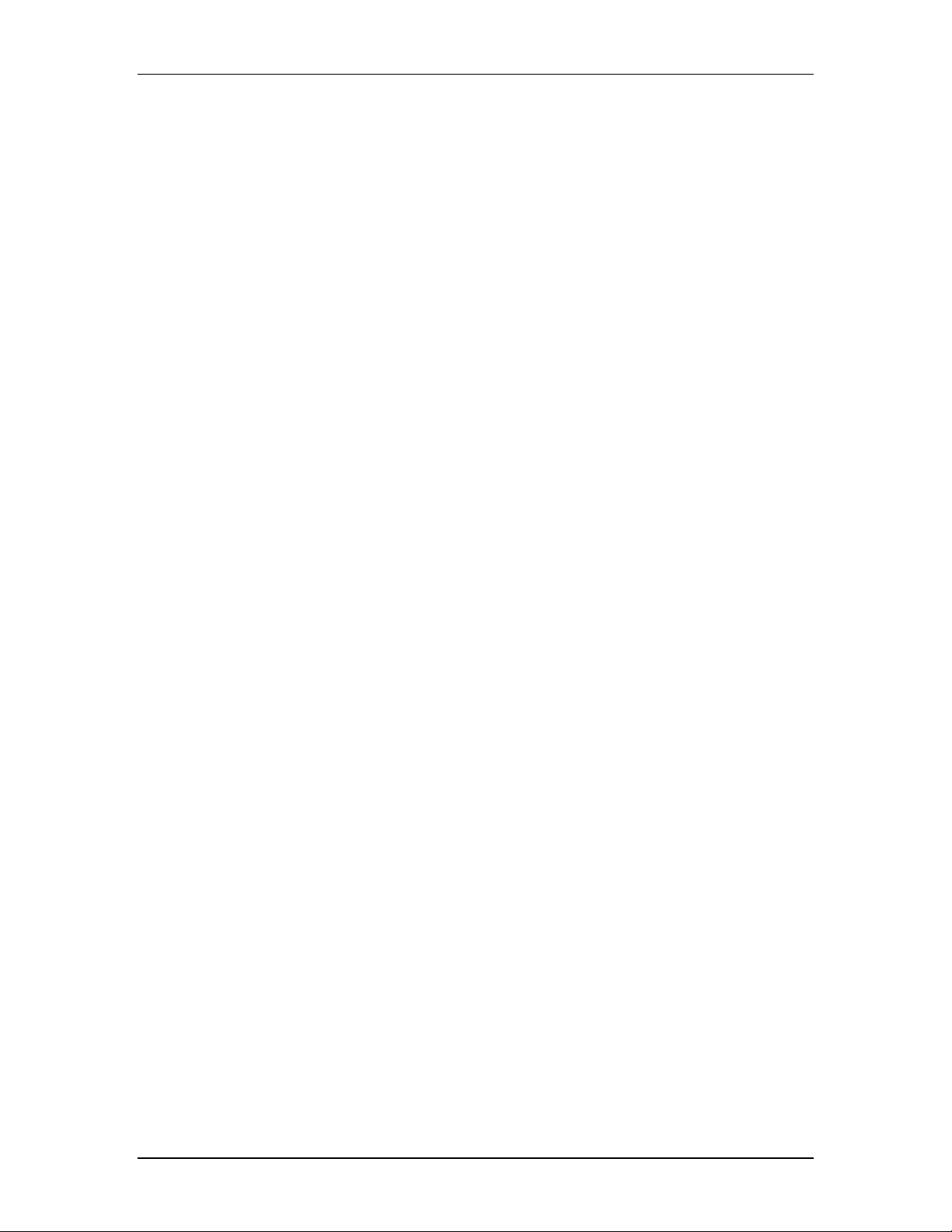
Inhoudsopgave
Hoofdstuk 1 Overzicht .......................................................................................................1
Inleiding..................................................................................................................................1
Over deze handleiding............................................................................................................ 2
Indeling ................................................................................................................................... 2
Verklarende woordenlijst ....................................................................................................... 2
Systeemvereisten .................................................................................................................... 3
Configuratie van de Network Scanner Tool.......................................................................... 3
Hoofdstuk 2 Het netwerk voorbereiden ..........................................................................4
Inleiding..................................................................................................................................4
Stap 1: Het netwerkbeleid bepalen ........................................................................................5
Stap 2: De DHCP- en DNS-servers configureren.................................................................5
Stap 3: De netwerkparameters voor de scanners configureren............................................. 5
Stap 4: De netwerkgebruikers waarschuwen......................................................................... 6
Probleemoplossing ................................................................................................................. 6
Technische informatie........................................................................................................ 6
Hoofdstuk 3 De Network Scanner Tool installeren ........................................................7
Inleiding..................................................................................................................................7
De Network Scanner Tool installeren.................................................................................... 8
Wizard Netwerk Scanner Tool Setup................................................................................ 9
Hoofdstuk 4 De Network Scanner Tool gebruiken......................................................14
Inleiding................................................................................................................................ 14
Het menu van de Network Scanner Tool (pictogram in systeemwerkbalk)....................... 15
Openen ............................................................................................................................. 15
Starten/stoppen/afsluiten .................................................................................................15
Info ................................................................................................................................... 15
De Network Scanner Tool configureren.............................................................................. 16
Het tabblad Profielen ....................................................................................................... 16
Een nieuw profiel opgeven ......................................................................................... 17
Opties in het scherm Procesdefinitie-eigenschappen................................................. 18
Profielinstellingen weergeven ....................................................................................23
Een profiel verwijderen .............................................................................................. 23
Standaard profiel ......................................................................................................... 23
Het tabblad Scanners ....................................................................................................... 24
Een nieuwe scanner toevoegen................................................................................... 24
De eigenschappen van een scanner weergeven/wijzigen .......................................... 26
Een scanner verwijderen............................................................................................. 27
Handleiding voor Network Scanner Tool iii
Page 4
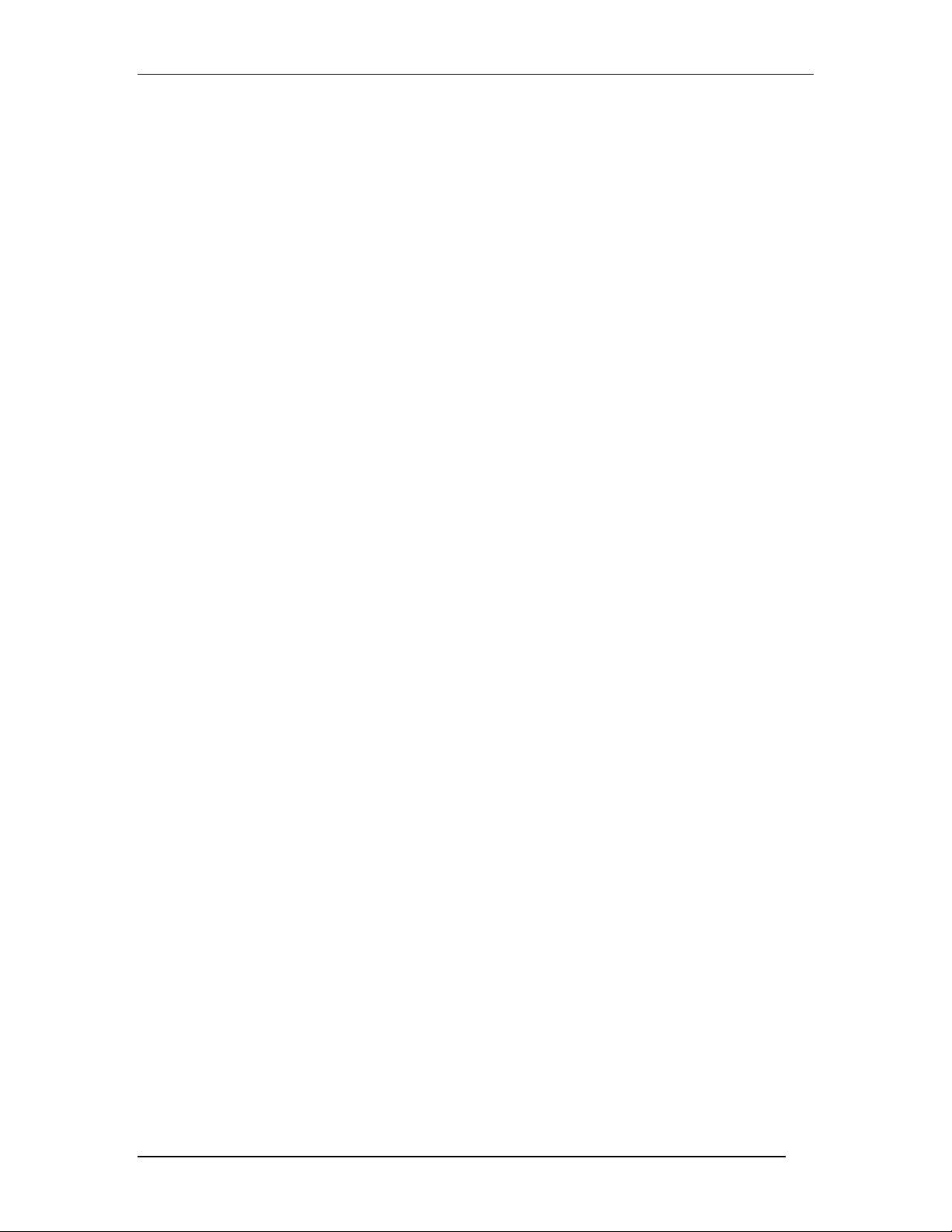
Een scanner in-/uitschakelen ......................................................................................27
Automatische detectie................................................................................................. 27
Web Setup.................................................................................................................... 27
Het tabblad Systeemopties ..............................................................................................28
FTP-poortnummer ...................................................................................................... 28
Sta alleen het overdragen van bestanden naar de FTP-server toe ............................. 29
Sta anonieme aanmelding op de FTP-server toe (standaard) .................................... 29
Gebruik een aangepaste aanmelding voor de FTP-server ......................................... 29
iv Handleiding voor Network Scanner Tool
Page 5
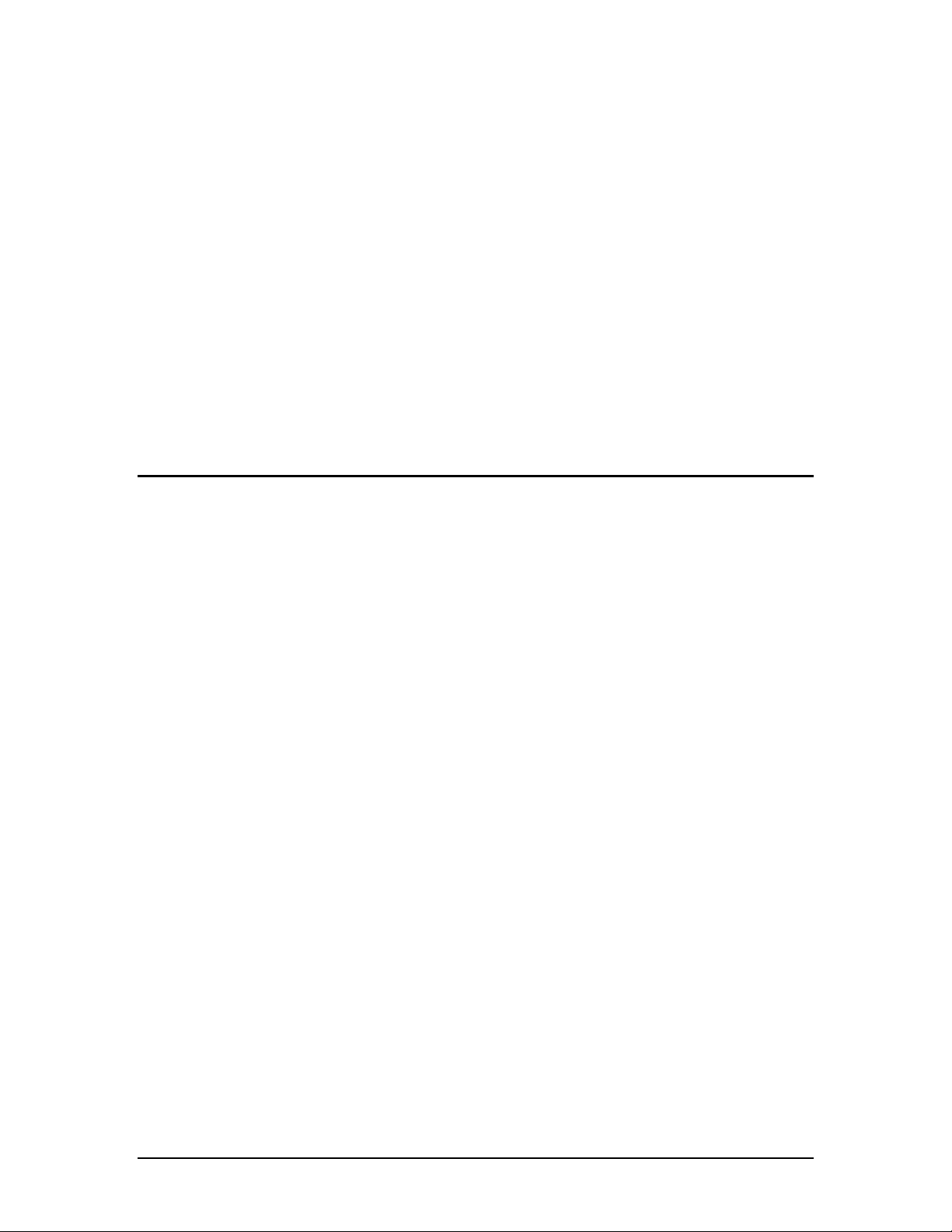
Hoofdstuk 1
Overzicht
Inleiding
Welkom bij Sharps Network Scanner Tool! Deze veelzijdige, gebruiksvriendelijke software
maakt TCP/IP netwerkscannen mogelijk tussen multifunctionele Sharp-netwerkkopieerapparaten
met een netwerkscanneruitbreiding en Windows-computers. Met de Network Scanner Tool
kunnen gescande afbeeldingen die naar uw computer zijn verzonden automatisch worden:
• verstuurd naar mappen
• geopend in een toepassing met een opdrachtregel
• verzonden per e-mail
• doorgegeven naar Sharpdesk voor:
– tekstconversie
– beeldverwerking
– desktop-documentbeheer
– notities en documentvolgorde
Handleiding voor Network Scanner Tool 1
Page 6
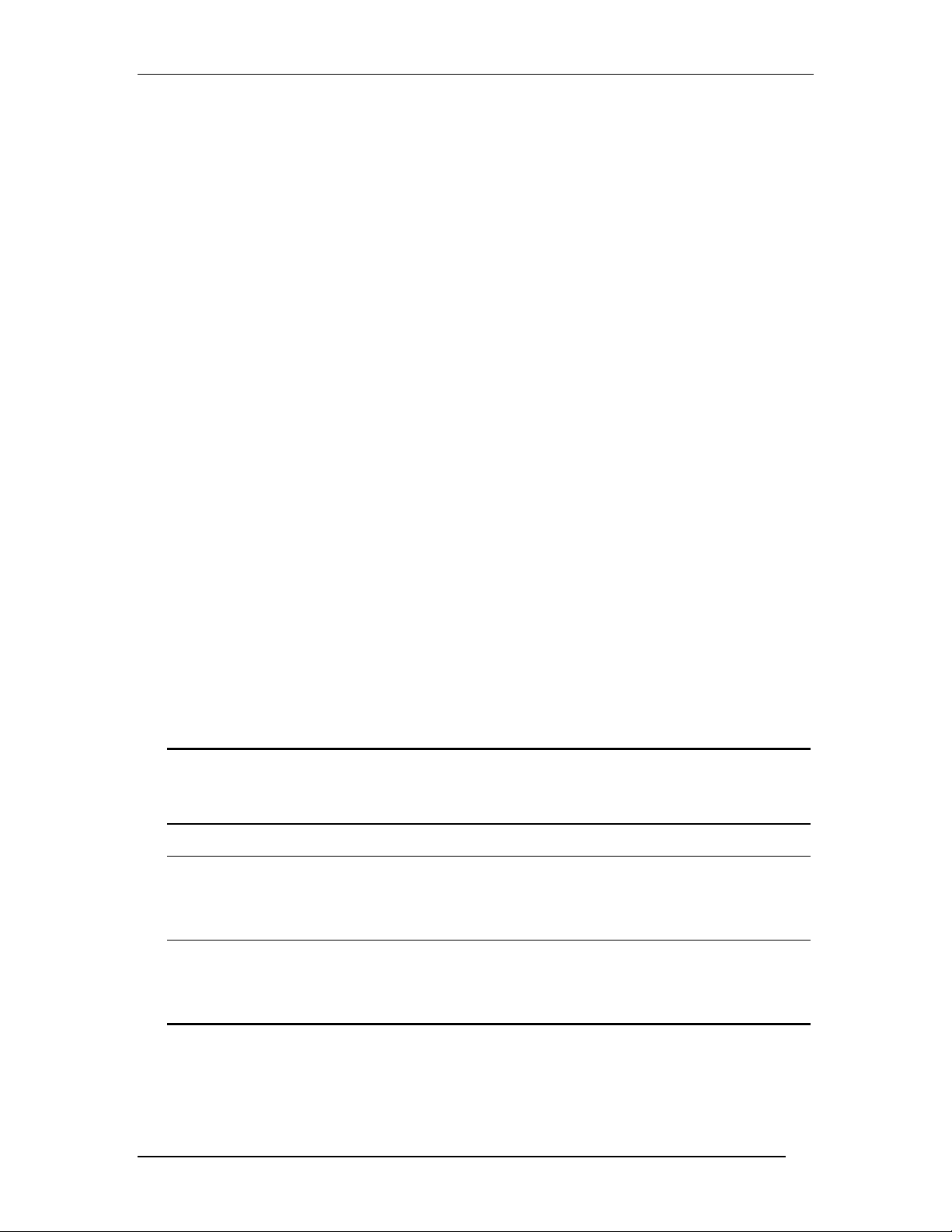
Over deze handleiding
In deze handleiding wordt verondersteld dat u een basiskennis van Windows hebt. Er wordt
vanuit gegaan dat u weet hoe u uw computer start, hoe u zich binnen een Windows-omgeving
verplaatst en hoe u elementaire Windows-opdrachten uitvoert zoals het kopiëren, afdrukken en
verplaatsen van documenten. U moet bovendien de basistermen van Windows kennen en weten
hoe de Internet Verkenner van Microsoft werkt.
Voor hulp bij het gebruik van Windows of de Internet Verkenner raadpleegt u uw Microsoft
Windows-documentatie.
Indeling
De handleiding is als volgt ingedeeld:
Hoofdstuk 1: Overzicht
Biedt een inleiding op de Network Scanner Tool. U vindt er bovendien informatie over de
indeling van de gids, gebruikte termen, systeemvereisten, ondersteunde kopieerapparaten,
configuratie van de Network Scanner Tool en mapstructuur.
Hoofdstuk 2, Het netwerk voorbereiden
Bedoeld voor de netwerkbeheerder. Legt uit hoe het netwerk moet worden geconfigureerd
voordat Network Scanner Tool wordt geïnstalleerd.
Hoofdstuk 3, De Network Scanner Tool installeren
Bevat uitleg over het installeren en configureren van de Network Scanner Tool.
Hoofdstuk 4: De Network Scanner Tool gebruiken
Bevat uitleg over het openen, configureren en gebruiken van de Network Scanner Tool.
Verklarende woordenlijst
In de Network Scanner Tool worden de onderstaande termen als volgt gebruikt:
TERM DEFINITIE
Network Scanner
Tool
FTP Een veelgebruikt protocol voor bestandsoverdracht via het netwerk.
Procesdefinitie Een term die in de Network Scanner Tool wordt gebruikt om het doelwerkstation te
FTP-poort De TCP/IP-poort die de FTP-server gebruikt om verbindingen te bewaken. Om
Een toepassing voor TCP/IP scannen van een kopieerapparaat naar een
netwerkcomputer.
specificeren en voor de reeks opdrachten die automatisch wordt uitgevoerd op
afbeeldingen die uw computer ontvangt van een multifunctioneel Sharpkopieerapparaat met netwerkscanneruitbreiding.
conflicten te voorkomen kan de gebruikelijke standaardwaarde van deze poort
worden vervangen door een andere waarde als er op dezelfde computer meer dan
één FTP-server actief is.
2 Handleiding voor Network Scanner Tool
Page 7
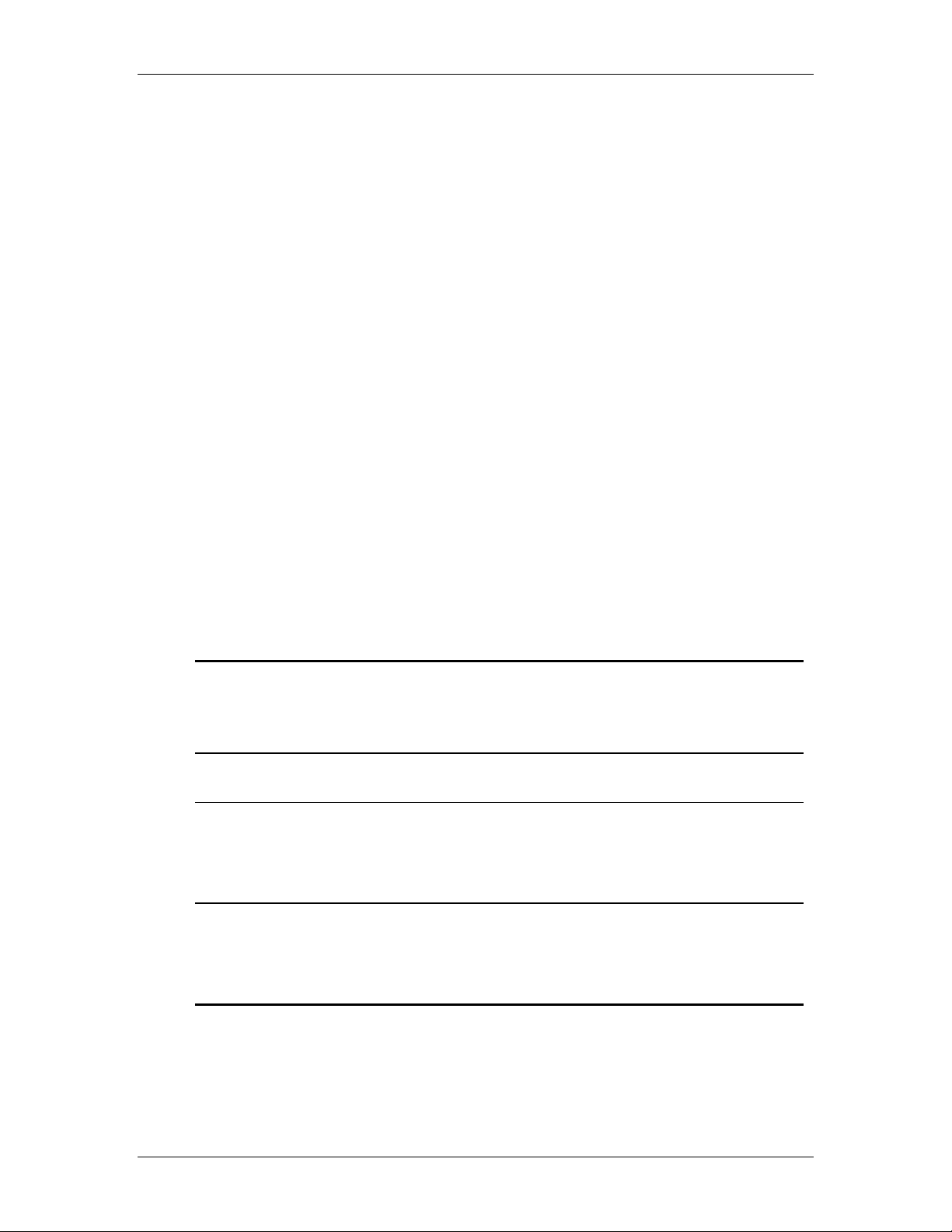
Systeemvereisten
Minimum systeemvereisten om de Network Scanner Tool te kunnen gebruiken
• Microsoft Windows 98, Millenium, NT 4.0 met SP6, 2000 of XP
• Internet Explorer 6.0 of hoger
• Pentium II processor met kloksnelheid van 300 MHz of hoger
• 64 MB geheugen
• 80 MB beschikbare harde schijfruimte
• SVGA-monitor
• TCP/IP-netwerk geïnstalleerd (voor elk platform geldt dat Winsock2 moet zijn
geïnstalleerd)
• Ethernet-kaart
• 10Base of 100Base compatibel Ethernet
Configuratie van de Network Scanner Tool
Na de installatie start de wizard Network Scanner Tool automatisch en scant deze uw netwerk
om multifunctionele Sharp-scanners te detecteren. Het configuratieprogramma biedt
opdrachten ter identificatie van de standaardbestemming en beeldverwerkingsopdrachten, die
verder kunnen worden gewijzigd of uitgebreid. Deze definities worden na specificatie op de
webpagina Desktop-doelprofiel opgeslagen (zie de onderstaande tabel).
INSTELLING BESCHRIJVING
Profielnaam Een naam die op het bedieningspaneel van de scanner wordt weergegeven
en die verwijst naar de overige instellingen in het doelprofiel. U selecteert
een profiel meestal op naam voordat u een document scant.
IP-adres of desktophostnaam
Bureaubladpoortnummer
Procesdirectory Proces directory is de naam van de huidige procesdefinitie.
Het IP-adres of de desktop-hostnaam identificeert de computer waarop de
Network Scanner Tool draait.
Dit nummer wordt gebruikt om verbinding te maken met de Network
Scanner Tool op uw computer. De standaardwaarde is 5133. Als u deze
waarde op de webpagina wijzigt, moet u eraan denken de waarde ook te
wijzigen in de configuratie van de Network Scanner Tool op elke
computer die scans van de scanner ontvangt.
Procesdefinities worden door de Network Scanner Tool gedefinieerd.
“naar text” vertelt de Network Scanner Tool bijvoorbeeld de opdracht het
proces “naar text” uit te voeren als het gescande beeld binnenkomt. Zie
Tabblad Procesdefinitie hieronder voor meer informatie.
Handleiding voor Network Scanner Tool 3
Page 8
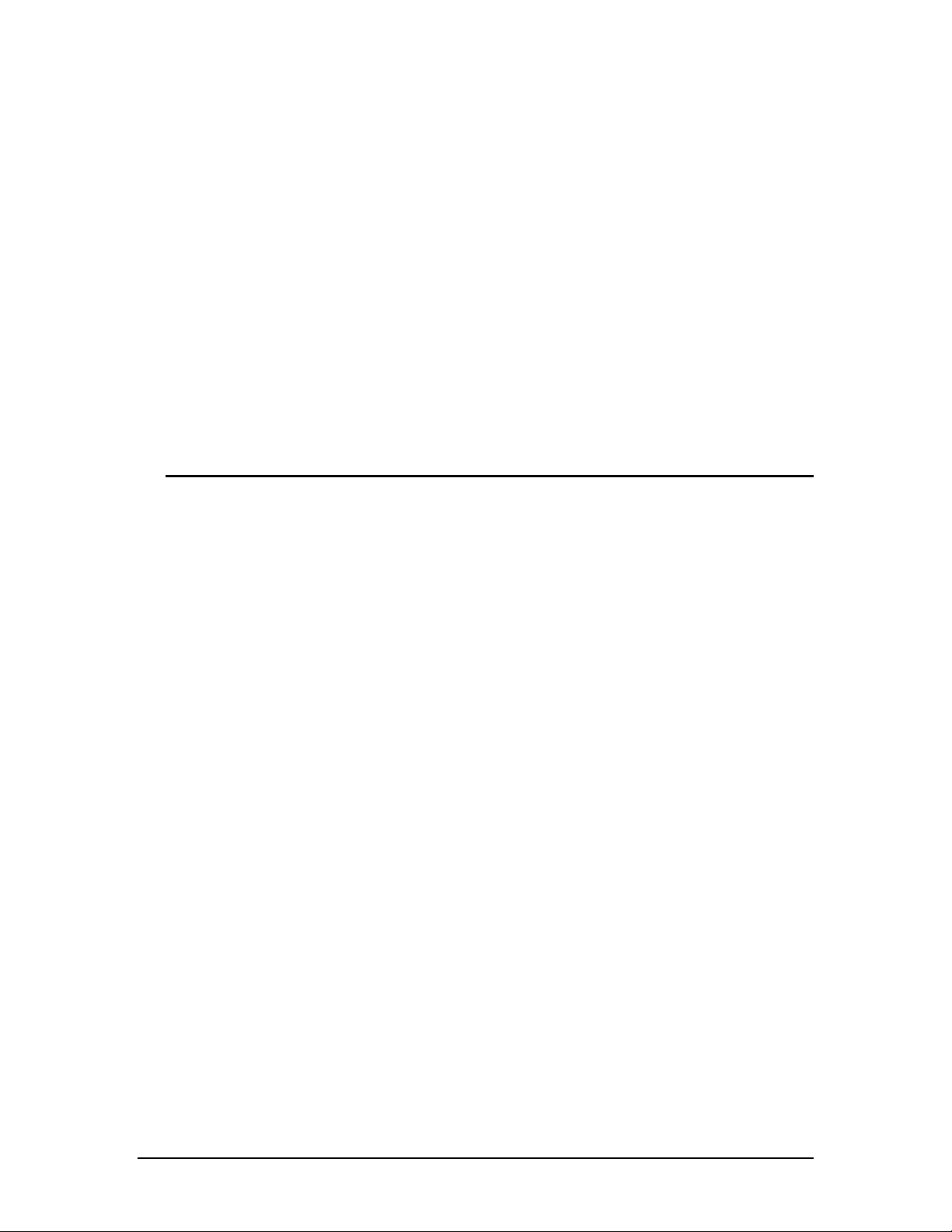
Hoofdstuk 2
Het netwerk voorbereiden
Inleiding
Om er zeker van te zijn dat het programma juist functioneert, moet uw netwerkbeheerder het
netwerk voorbereiden voordat de Network Scanner Tool wordt geïnstalleerd. Als uw
netwerkbeheerder de stappen in dit hoofdstuk volgt, kan iedere gebruiker Network Scanner Tool
op zijn of haar computer configureren met de automatische installatiefuncties.
Handleiding voor Network Scanner Tool 4
Page 9
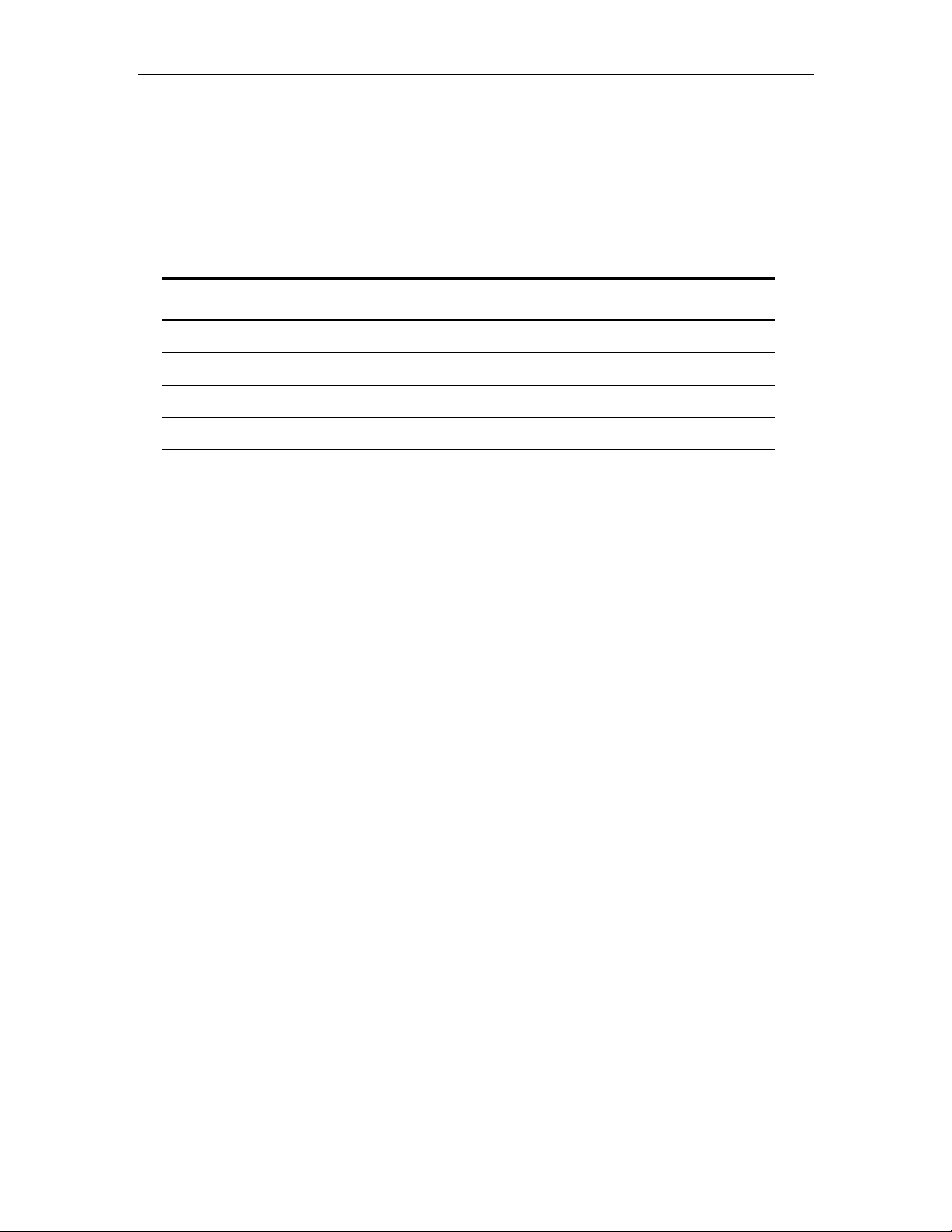
Stap 1: Het netwerkbeleid bepalen
Bepaal eerst of uw organisatie DHCP gebruikt. Als dat zo is, worden sommige of alle IP-adressen
dynamisch toegekend. Bij gebruik van DHCP, wordt “hostnaam” gebruikt als identificatie om
pc’s of scanners te specificeren. Multifunctionele scanners van Sharp vereisen DNS om het adres
van “hostnaam” naar “IP adres” op te lossen.
Raadpleeg de onderstaande tabel om te bepalen wat het netwerkbeleid van uw organisatie is.
BELEID DHCP ADRESSERING VOOR
KOPIEERAPPARATEN
1) Eenvoudige adressering Ja of Nee Statisch Statisch
2) Gewone DHCP Ja Statisch Dynamisch
3) Volledige DHCP Ja Dynamisch Dynamisch
4) DHCP met uizonderingen Ja Dynamisch Statisch
Opmerking: Het gebruik van “Volledige DHCP” en “DHCP met uitzonderingen” is niet
raadzaam. Ze vereisen gespecialiseerde kennis van netwerkconfiguraties, waaronder het
nauwgezet configureren van “NIC” in de scanner. Als u een van deze methoden gebruikt, dient u
de handleiding van de NIC te raadplegen om dynamische adressering van de scanners te
configureren.].
ADRESSERING VOOR
CLIENT-PC’S
Stap 2: De DHCP- en DNS-servers configureren
Als u gewone of volledige DHCP of DHCP met uitzonderingen gebruikt, moeten de DHCP- en
DNS-servers worden geconfigureerd voordat de Network Scanner Tool wordt geïnstalleerd.
Deze servers houden de tabel bij met dynamische adressen voor pc’s [2) en 3) hierboven] en
kopieerapparaten [3) en 4) hierboven].
Als u Eenvoudige adressering gebruikt, zijn de DHCP- en DNS-servers niet nodig en kunt u deze
stap overslaan.
Stap 3: De netwerkparameters voor de scanners configureren
Als u DHCP gebruikt en de pc-adressen zijn dynamisch [2) of 3) hierboven], moeten de adressen
van de DNS-servers via de webpagina’s van de scanners worden geconfigureerd.
Als de pc-adressen statisch zijn [1) of 4) hierboven], is het raadzaam de adressen van de DNSservers op de webpagina's van de scanners leeg te laten. Het opgeven van onjuiste informatie
voor DNS-servers op de webpagina's van de scanners kan problemen veroorzaken. Het is beter
deze adressen leeg te laten zodat de Network Scanner Tool de juiste adressen automatisch kan
bepalen tijdens de inspectie van de scanners.
Handleiding voor Network Scanner Tool 5
Page 10
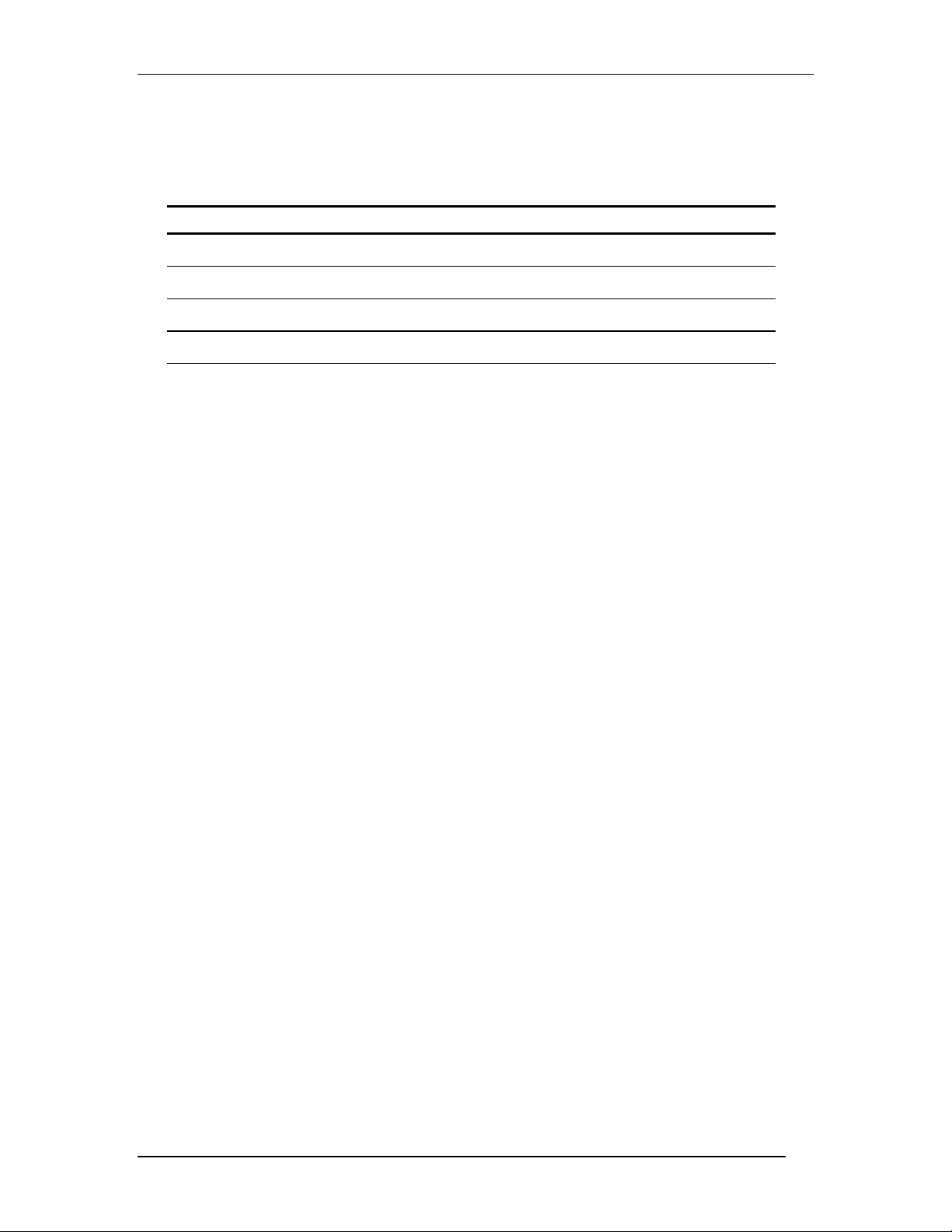
Stap 4: De netwerkgebruikers waarschuwen
De met het netwerk verbonden gebruikers moeten weten welk beleid er wordt gevoerd en moeten
op de hoogte zijn van de informatie in de volgende tabel.
BELEID AANVULLENDE INFORMATIE
1) Eenvoudig adresseren De IP-adressen van de kopieerapparaten
2) Gewone DHCP De IP-adressen van de kopieerapparaten
3) Volledige DHCP De hostnamen van de kopieerapparaten
4) Uitzondering DHCP De hostnamen van de kopieerapparaten
Probleemoplossing
• De netwerkbeheerder moet de architectuur begrijpen en voorzichtig te werk gaan wanneer
hij de netwerkparameters wijzigt die met netwerkscannen verband houden. Als er zich na
wijziging van uw netwerkbeleid of serverinstellingen problemen voordoen, is het raadzaam
om alle scanners en pc’s die de Network Scanner Tool gebruiken, volledig opnieuw te
configureren.
• Hoewel de Network Scanner Tool automatisch de juiste netwerkparameters probeert te
bepalen, moet u daarbij soms zelf ingrijpen en over geavanceerde kennis van de
architectuur beschikken. Het kan met name gebeuren dat de functie voor Automatische
detectie de gewenste scanner niet kan vinden. In dat geval moet u het adres zelf opgeven.
Dit kan zich voordoen onder Windows 95 (zonder Winsock 2) of als de netwerkapparatuur
UDP Broadcast-pakketten tussen uw computer en de scanner wegfiltert. Om het IP-adres
van de scanner handmatig in te stellen, raadpleegt u in hoofdstuk 4 het gedeelte Een nieuwe
scanner toevoegen.
Opmerking: Automatische detectie zoekt niet voorbij het lokale subnet van het netwerk.
Adressen van scanners buiten het lokale subnet moeten handmatig worden opgegeven.
• Als UDP-pakketten (geen broadcast) tussen de pc en de scanner worden weggefilterd,
mislukt de configuratiestap voor de Network Scanner Tool. TCP/IP en UDP/IP zijn vereist
om de functie Scannen naar desktop te gebruiken.
Technische informatie
Tijdens de geautomatiseerde configuratieprocedure bepaalt de Network Scanner Tool de
adresseringsmethode van de scanners en pc’s op de volgende manier.
1. Als het adres van de scanner deel uitmaakt van de DNS-tabel, wordt “Hostnaam”
gebruikt voor de “Scannerinstelling”.
2. Als het adres van de DNS-server op de webpagina van de scanner niet leeg is en de
huidige pc in de DNS-tabel voor+I31komt , wordt “Hostnaam” gebruikt voor de “Pcinstelling”.
6 Handleiding voor Network Scanner Tool
Page 11

Hoofdstuk 3
De Network Scanner Tool
installeren
Inleiding
De Network Scanner Tool-software (NST) kan tijdens de installatie van Sharpdesk op twee
manieren worden geïnstalleerd - door middel van een "standaard installatie" waarbij de meest
voorkomende onderdelen worden geïnstalleerd, of een "aangepaste installatie" waarbij u kunt
kiezen welke onderdelen moeten worden geïnstalleerd . Als u tijdens de installatie van
Sharpdesk de “Standaard" installatie kiest, installeert en configureert Sharpdesk de Network
Scanner Tool-software automatisch. De Network Scanner Tool vindt en configureert
bovendien alle Sharp-scanners in het netwerk en voegt vervolgens een Sharpdesk-host toe,
zodat u de gescande afbeeldingen kunt opslaan die uw computer van een netwerkscanner
ontvangt. Bovendien wordt de Network Scanner Tool tijdens de installatie van Sharpdesk
aan het menu Start/Programma’s van uw computer toegevoegd. Als u de Network Scanner
Tool na de installatie voor het eerst start, voert de wizard Network Scanner Tool Setup u door
de configuratieprocedure van de Network Scanner Tool.De Network Scanner Tool moet
worden geïnstalleerd op iedere computer die als bestemming van gescande afbeeldingen van
een Sharp-netwerkscanner zal worden gebruikt.
Handleiding voor Network Scanner Tool 7
Page 12

De Network Scanner Tool installeren
U installeert de Network Scanner Tool als volgt:
1. Zorg dat u beschikt over een ondersteunde en op het netwerk aangesloten scanner.
2. Sluit alle Windows-toepassingen om te zorgen dat de software juist wordt geïnstalleerd.
3. Plaats de cd met de installatiesoftware in het cd-romstation. Na enkele ogenblikken
verschijnt het welkomstscherm van Sharpdesk. Als het welkomstscherm van Sharpdesk
niet verschijnt (omdat u bijvoorbeeld Windows-functie AutoRun hebt uitgeschakeld),
start u het programma Setup.exe in de map \Sharpdesk op de cd.
Welkomstscherm van Sharpdesk
4. Klik op de knop Volgende en voer daarna de instructies uit om de installatie te voltooien.
8 Handleiding voor Network Scanner Tool
Page 13

Aan het eind van de installatieprocedure kan het programma vragen of u uw computer
opnieuw wilt starten. Als dat het geval is, moet u de computer opnieuw opstarten om de
installatie van de Network Scanner Tool te voltooien. Wanneer de wizard Sharp Network
Scanner Tool Setup verschijnt (aan het eind van de installatieprocedure van Sharpdesk of
na het opnieuw opstarten van de computer), helpt deze wizard u om uw computer op te
zetten als de bestemming voor scans die met ondersteunde netwerkscanners gemaakt
zijn.(raadpleeg het volgende gedeelte voor meer informatie). Let op dat de scanner voor
deze procedure moet zijn ingeschakeld.
Wizard Netwerk Scanner Tool Setup
Na herstarten van uw computer, wordt het scherm Welkom bij Netwerkscanner-setupwizard
getoond. De wizard wordt slechts eenmaal uitgevoerd, dus volg de instructies op het scherm
nauwlettend.
Welkom bij de wizard Network Scanner Tool Setup
1 Klik op Volgende.
De wizard zoekt uw netwerk af en toont alle voor selectie beschikbare scanners.
Indien u het zoeken opnieuw wilt uitvoeren, klikt u op Nogmaals zoeken.
Handleiding voor Network Scanner Tool 9
Page 14

Scannerselectiescherm
2. Selecteer de scanner(s) die u wilt gebruiken vanuit de lijst Beschikbare
scanners en klik op Toevoegen. De scanner wordt naar de lijst Mijn scanners
verplaatst. Om een scanner uit uw lijst te verwijderen, markeert u deze en klikt u
op Verwijderen.
3. Als de scanner die u wilt gebruiken niet voorkomt in de lijst van beschikbare
scanners, kunt u handmatig een scanner toevoegen door te dubbelklikken op
Scanner toevoegen.
Dialoogvenster Nieuwe scanner zoeken
4. Voer het IP-adres of de Hostnaam (DNS/WINS) van de scanner in en klik op OK.
5. Nadat u uw scanner heeft geselecteerd (in stappen 2 en 3), kunt u aangeven hoe
de scanner contact met uw computer moet maken om scans te verzenden
10 Handleiding voor Network Scanner Tool
Page 15

(automatisch, met IP-adres of met Hostnaam) door op Geavanceerd te klikken.
Het scherm Pc-instellingen
6. Selecteer de gewenste optie en klik op OK..
7. Klik na het selecteren van uw scanner en het instellen van de juiste opties
opVolgende.
Het scherm Prefix voor profielnaam verschijnt.
Handleiding voor Network Scanner Tool 11
Page 16

Scherm Prefix voor profielnaam
8. Voer een naam in van maximaal 6 karaketers (deze naam wordt gebruikt ter
identificatie van uw scanner) en klik op Volgende.
Aan de gebruikers van de modellen AR-507, AR-407, AR-337 en AR-287
Op de modellen AR-507, AR-407, AR-337 en AR-287 is “Beginletter”, op het
rechter scherm dat wordt afgebeeld tijdens het instellen van Network Scanner Tool,
niet beschikbaar. Voer een willekeurig leterteken, bijv. “A” in en ga verder. Bij
andere modellen dan hierboven genoemd, stelt u “Beginletter” in volgens de
aanwijzingen beschreven in de gebruiksaanwijzing van de netwerkscanneruitbreidingsset.
Het scherm Profielselectie verschijnt.
Het venster Profiel selecteren
9. Selecteer de profielen die u tijdens het werken met de Network Scanner Tool
wilt gebruiken door een profiel in de lijst Beschikbare profielen aan te klikken en
op Toevoegen te klikken. Om een profiel uit uw profiellijst te verwijderen,
selecteert u het profiel en klikt u op Verwijdere.
Beschikbare profielen zijn:
• OCR: converteert een gescand document automatisch naar bewerkbare tekst
12 Handleiding voor Network Scanner Tool
Page 17

(met optische tekstherkenning) en slaat dit op in uw Sharpdesk desktopmap.
• Email: opent uw e-mailtoepassing en voegt het gescande document als
bijlage toe aan een e-mailbericht.
• Map: scant documenten naar de map van uw keuze. Wanneer u dit profiel
aan uw profiellijst toevoegd, verschijnt het dialogvenster Bladeren naar map.
Selecteer de map waarin u uw scans wilt opslaan en klik op OK.
Om de naam van een profiel te wijzigen, selecteert u het profiel, klikt u op Naam
wijzigen en geeft u het profiel een nieuwe naam.
10.
Nadat u uw selectie heeft gemaakt, klikt u op Volgende.
De pagina Gereed voor opslaan verschijnt.
11.
Klik op Opslaan.
12.
Klik op Volgende wanneer uw profielen zijn opgeslagen.
Het scherm Installatie voltooid verschijnt.
13.
Klik op Voltooien.
De Netwerk Scanner Tool setup is geïnstalleerd en klaar voor gebruik.
Handleiding voor Network Scanner Tool 13
Page 18

Hoofdstuk 4
De Network
Scanner Tool gebruiken
Inleiding
De Network Scanner Tool heeft de volgende tabbladen om netwerkscanprocessen in te
stellen en te configureren:
1. Profielen
2. Scanners
3. Systeemopties
U kunt op elk tabblad aangeven welke stappen uw computer moet uitvoeren wanneer deze
een gescande afbeelding van een netwerkscanner ontvangt. U opent de tabbladen via de
keuzelijst Productconfiguratie/Extra in Sharpdesk of door op het pictogram van Network
Scanner Tool in de systeemwerkbalk van Windows te klikken.
Handleiding voor Network Scanner Tool 14
Page 19

Het menu van de Network Scanner Tool (pictogram in systeemwerkbalk)
U kunt het menu van de Network Scanner Tool openen door met de rechtermuisknop te
klikken op het pictogram in de systeemwerkbalk van Windows. Als u wilt weten wat de
huidige status van de Network Scanner Tool is, plaatst u de muis over het pictogram ervan
om te weten of de Network Scanner Tool is gestart, gestopt, enz. U kunt ook statusinformatie
over de Network Scanner Tool raadplegen via de verschillende pictogrammen in de
systeemwerkbalk.
Het pictogram van de Network Scanner Tool wordt tijdens de installatie aan de
systeemwerkbalk van Windows toegevoegd. Het prgrooam wordt telkens automatisch
geladen wanneer de computer wordt opgestart. Als u met de rechtermuisknop op het
pictogram van de Network Scanner Tool klikt, verschijnt het volgende menu:
Als er een afbeeldingsbestand in de servermap wordt ontvangen, verwerkt de Network
Scanner Tool het bestand op grond van de configuratie-instellingen in uw profiel.
Opmerking: de Network Scanner Tool kan een of meer servermappen bewaken en kan
vervolgens de bestanden bewerken die in die map(pen) worden ontvangen. Het
oorspronkelijke afbeeldingsbestand wordt na verwerking uit de servermap verwijderd.
De Netwerkscanner-service is gestart De Netwerkscanner-service is gestopt
Menu van Network Scanner Tool
Openen
Om de Netwerk Scanner Tool te openen en weer te geven.
Starten/stoppen/afsluiten
U kunt de Network Scanner Tool stoppen, starten, configureren of afsluiten door met de
rechtermuisknop op het pictogram ervan te klikken. Het pictogram van de Network Scanning
Tool wordt tijdens de installatie aan de systeemwerkbalk van Windows toegevoegd. Het
programma wordt telkens gelijk met uw computer opgestart.
Info
Deze opdracht opent het Info-scherm van de Network Scanner Tool.
Handleiding voor Network Scanner Tool 15
Page 20

De Network Scanner Tool configureren
U kunt de configuratietoepassing voor Network Scanner Tool starten via het contextmenu
van Network Scanner Tool (of door op het pictogram in de systeemwerkbalk van Windows te
dubbelklikken), of via Start->Programma’s->Sharpdesk-> Menu Network Scanner Tool, of
via Sharpdesk door op Extra->Productconfiguratie-> Menu Network Scanner Tool te
klikken.
In de volgende gedeelten wordt beschreven hoe u de Network Scanner Tool configureert op
de drie configuratietabbladen.
Het scherm Procesdefinitie
Het tabblad Profielen
Een profiellijst bevat de stappen die automatisch op een bestand worden uitgevoerd wanneer dit
op de desktop arriveert.
Op het tabblad Profielen kunt u:
• een nieuwe procesdefinitie opgeven
• de instellingen van de huidige procesdefinitie weergeven
• een procesdefinitie verwijderen
• een standaard procesdefinitie selecteren
Houd bij het werken met procesdefinities rekening met de volgende punten:
16 Handleiding voor Network Scanner Tool
Page 21

• Het e-mailprofiel kan geen e-mailadressen opslaan. Daarom vraagt de e-mailclient
telkens wanneer de client op uw computer als reactie op de ontvangst van een emailverzoek van de scanner wordt opgestart, om het e-mailadres van de bestemming.
• De standaardinstelling van de procesdefinitie OCR conversie is Rich Text Format (RTF).
De bestanden worden na conversie in de bureaubladmap van Sharpdesk opgeslagen.
• De naam van elk profiel is standaard samengesteld uit de eerste zes letters van uw
computer, gevolgd door een “-” en de eerste vijf letters van de profielnaam die is
vastgelegd als de Desktopprofielnaam van de scanner. Bijvoorbeeld:
DavidL−DESKTOP
DavidL−OCR
DavidL−EMAIL
DavidL−MAP
• Alleen de geselecteerde profielen (de profielen die zijn aangekruist) zijn beschikbaar
voor gebruik.
Een nieuw profiel opgeven
Om een nieuw profiel te maken, klikt u op het tabblad Profiel op de knop Nieuw. Dit opent het
scherm Profieleigenschappen, waarin u opgeeft hoe op uw computer ontvangen afbeeldingen
moeten worden verwerkt.
Het scherm Profieleigenschappen
Handleiding voor Network Scanner Tool 17
Page 22

Elk profiel voert al naar gelang de opgegeven instellingen een of meer van de volgende
bewerkingen uit:
• Opmerking: Beeldverwerking en Converteren door OCR zijn alleen beschikbaar als
Sharpdesk geïnstalleerd is.
• Als zowel Beeldverwerking als Converteren door OCR aangevinkt zijn, wordt eerst
Beeldverwerking en daarna Converteren door OCR uitgevoerd.
• Als OCR-conversie geselecteerd is, verwijzen de uitvoeropties voor het profiel naar het
tekstdocument dat door het OCR-proces wordt gemaakt, en niet naar de originele
afbeelding.
• Als u het vakje naast een optie aanvinkt en op de knop Toepassen klikt, wordt de optie
toegevoegd aan alle scanners die op het tabblad Scanners aangevinkt zijn. Als u het
vinkje in het vakje naast een optie verwijdert en op de knop Toepassen klikt, wordt de
optie verwijderd van alle scanners op het tabblad Scanners die aangevinkt zijn.
Opties in het scherm Procesdefinitie-eigenschappen
Het scherm Profieleigenschappen bevat de volgende opties.
Naam
Met deze optie kunt u een naam aan een proces geven. De naam wordt uitsluitend lokaal op uw
computer gebruikt en dient als verwijzing naar en unieke identificatie van de stappen die u binnen
een proces opgeeft. De naam wordt ook voor een submap gebruikt en verschijnt op de webpagina
van het kopieerapparaat als de map gebruikt in het desktop-doelprofiel.
Desktopprofiel
Deze naam van 18 tekens wordt op het bedieningspaneel van de scanner weergegeven. De naam
dient als unieke identificatie van uw computer en procesnaam wanneer de scanner een afbeelding
verzendt. De volgende tekens mogen niet als profielnaam worden gebruikt: <>&"#'
Beginletter
Als de scanner een functie heeft om desktopprofielen op het bedieningspaneel van de scanner te
klasseren (in de vorm van tabs), gebruikt de scanner deze letter. In dit veld wordt standaard het
letterteken ingevuld dat u in de wizard Setup hebt opgegeven (als u in de wizard geen letter hebt
opgegeven, wordt u alsnog verzocht een beginletter op te geven).
Beschrijving
In dit veld kunt een een beschrijving van het profiel opgeven (wat het profiel doet). Deze
beschrijving wordt als "Tooltip" getoond wanneer de muisaanwijzer zich boven het profiel in de
lijst van scanprofielen bevindt.
Beeldverwerking
Activeer het vakje Beeldverwerking en klik vervolgens op de knop Details om het onderstaande
venster Beeldverwerkingsopties weer te geven. Op dit venster kunt u volgende opties instellen:
• Stippen verwijderen Verwijdert kleine stippen uit afbeeldingen
• Lijnen verbeteren Maakt pagina’s automatisch recht
• Automatisch croppen Detecteert randen en snijdt afbeeldingen automatisch bij
18 Handleiding voor Network Scanner Tool
Page 23

Het scherm Beeldverwerkingsopties
• Nadat u de gewenste opties van het venster Beeldbewerkingsopties heeft
geselecteerd, klikt u op OK.
Converteren door OCR
Met deze optie kunt u afbeeldingsbestanden met OCR (Optical Character Recognition) in
tekstbestanden omzetten en automatisch het programma opstarten dat aan het bestandstype is
gekoppeld (bijvoorbeeld MS Word voor RTF-bestanden). Deze opties zijn toegankelijk door op
de knop Details te klikken en zijn dezelfde als die welke met de Sharpdesk-functie Converteren
door OCR beschikbaar zijn.
Opmerking: de knop Details is alleen beschikbaar als de optie Converteren door OCR is
aangevinkt.
Raadpleeg de bijgeleverde handleiding voor Sharpdesk voor meer informatie over het gebruik
van deze optie.
Uitvoeropties
Er zijn vier uitvoeropties beschikbaar: E-mail, Programma starten en Bestand naar map
verplaatsen en Bestandsnaaminstellingen opheffen (u moet minimaal één optie selecteren).
• E-mail
Als u E-mail selecteert, start het proces de MAPI-compatibele e-mailclient op uw computer
en wordt de afbeelding als bijlage aan een e-mailbericht toegevoegd. U kunt vervolgens een
begeleidend bericht schrijven en het e-mailadres invoeren.
• Programma starten
Als u Programma starten kiest, kunt u opgeven met welke toepassing u het bestand wilt
openen. U kunt bijvoorbeeld een toepassing opgeven om TIFF-bestanden te openen (als u
Afbeelding hebt geselecteerd en de TIFF-indeling hebt opgegeven in het vak met
scangegevens) of een toepassing om tekstbestanden te openen (als u Tekst hebt geselecteerd
en het OCR-uitvoertype hebt ingesteld op RTF). Om het programma te selecteren dat u wilt
starten, klikt u op de knop Details naast de optie. Het volgende venster verschijnt:
Handleiding voor Network Scanner Tool 19
Page 24

Het scherm Opties voor starten van toepassingen
Als Sharpdesk op uw computer is geïnstalleerd, wordt het automatisch als het standaard
programmebestand geselecteerd. U kunt een andere toepassingen selecteren door op de knop
Bladeren te klikken. Er verschijnt een standaard dialoogvenster van Windows. Ga naar de
gewenste toepassing, dubbelklik op de toepassing of selecteer deze en klik vervolgens op de
knop OK.
Openen Scherm
Kies het bestandstype dat met de geselecteerde toepassing moet worden geopend
- Beeld, Tekstdocument of Aangepast.
Opmerking: sommige opties kunnen niet worden geselecteerd afhankelijk van de door u
gekozen profieleigenschappen (heeft u bijvoorbeeld Converteren door OCR geselecteerd,
dan is de optie Tekstdocument op dit venster niet beschikbaar).
20 Handleiding voor Network Scanner Tool
Page 25

Als u heeft gekozen voor de optie Aangepast, dan klikt u op Gevanceerd, voert u de
parameters voor de opdrachtregel in die voor het starten van de toepassing vereist zijn en
klikt u op OK.
Nadat u de instellingen van het venster Programma starten heeft geselecteerd, klikt u op OK.
• Bestand naar map verplaatsen
Met deze optie kunt u de map selecteren waarnaar de scan wordt verplaatst. Als u op
Bladeren klikt, verschijnt het venster Verzenden naar map
.
Venster Verzenden naar map
• CLiquez sur "Parcourir" pour afficher l'écran "Parcourir les dossiers" où vous pouvez
sélectionner le dossier cible.
Het scherm Zoeken naar map
Handleiding voor Network Scanner Tool 21
Page 26

• Nadat u de doelmap heeft geselecteerd, klikt u op OK.
Belangrijke opmerking: De multifunctionele Sharp-scanners met Network Scanneruitbreiding moeten zodanig worden geconfigureerd dat zij een unieke identificatie leveren bij
het verzenden van afbeeldingen naar de Network Scanner Tool. Deze opties worden ingesteld
op de webpagina E-mail/netwerkscannen configureren van de scanner. Gebruik in het
deelvenster Instellen van netwerkscannen de bestandsnaamopties om ervoor te zorgen dat elke
scan met een unieke naam arriveert. Als u dat niet doet, arriveren alle scans met dezelfde naam,
zodat elke nieuwe scan de voorgaande overschrijft. U bereikt de webpagina met de knop Web
Setup op het hieronder omschreven tabblad Scanners.
• Bestandsnaaminstellingen opheffen
Met deze optie kunt u de naam wijzgen van de bestanden die van een scanner worden
ontvangen. Klik op Details om het scherm Eigenschappen opvragen weer te geven.
Venster Eigenschappen opvragen
U kunt kiezen om de huidige bestandsindeling te gebruiken door deze te selecteren uit een
keuzelijst, of om een door u gedefinieerd voorvoegsel te gebruiken, gevolgd door een
volgnummer, Afbeelding (2). Nadat u uw keuze heeft gemaakt, klik u op OK.
Om het venster Profieleigenschappen te sluiten en de instellingen door te voeren klikt u op
OK. Het venster van de Network Scanner Tool verschijnt weer.
22 Handleiding voor Network Scanner Tool
Page 27

Profielinstellingen weergeven
U kunt de huidige profielinstellingen weergeven door op de naam van een profiel in de
profiellijsten vervolgens op de knop Eigenschappen te klikken. U kunt ook dubbelklikken op een
profielnaam.
Een profiel verwijderen
Als u een profiel wilt verwijderen , selecteert u deze in de profiellijst en klikt u vervolgens op de
knop Verwijderen. Klik op Ja wanneer het bevestigingsvenster verschijnt. Hiermee verwijdert u
de Bestemming van de scanners die op het tabblad scanners aangevinkt zijn.
Standaard profiel
U kunt één procesdefinitie als de standaarddefinitie instellen door deze in de lijst te selecteren en
vervolgens op de knop Instellen als standaard te klikken. De standaard procesdefinitie wordt
uitgevoerd telkens wanneer er een scan naar uw werkstation wordt gezonden en de doelmap op
de configuratiepagina van het kopieerapparaat leeg is. Let op dat met deze bewerking de
procesdefinitie niet wordt geactiveerd en dat de kopieerapparaten niet worden bijgewerkt.
Nadat u de gegevens van het tabblad Profielen heeft ingevoerd of bijgewerkt, klikt u op
Toepassen om uw instellingen door te voeren en het venster van de Network Scanner Tool
geopend te houden. Om uw instellingen door te voeren en het venster te sluiten, klikt u op OK.
Om het venster te sluiten zonder eventueel aangebrachte veranderingen op te slaan, klikt u op
Annuleren.
Handleiding voor Network Scanner Tool 23
Page 28

Het tabblad Scanners
Op het tabblad Scanners kunt u:
• een nieuwe scanner met Scanneruitbreiding toevoegen
• scannereigenschappen weergeven en/of wijzigen
• een scanner verwijderen
• automatisch Sharp-scanners detecteren die op het netwerk aangesloten zijn
• Web Setup pagina’s van de multifunctionele Sharp-scanner gebruiken om
configuratiewaarden te wijzigen.
• een scanner inschakelen/uitschakelen (door een vakje aan te vinken)
Tabblad Scanners
Een nieuwe scanner toevoegen
Om een nieuwe scaner toe te voegen, klikt u in het tabblad Scanners op de knop Nieuw. Hiermee
opent u het venster Scannereigenschappen, waarop u een scanner kunt toevoegen. Als u een
scanner selecteert die automatisch door de Network Scanner Tool is gedetecteerd, wordt een IPadres in het scherm Scannereigenschappen weergegeven. Als u een scanner wilt toevoegen die
niet automatisch gedetecteerd is, moet u zelf het juiste IP-adres of de juiste hostnaam
(DNS/WINS)voor de scanner invoeren.
24 Handleiding voor Network Scanner Tool
Page 29
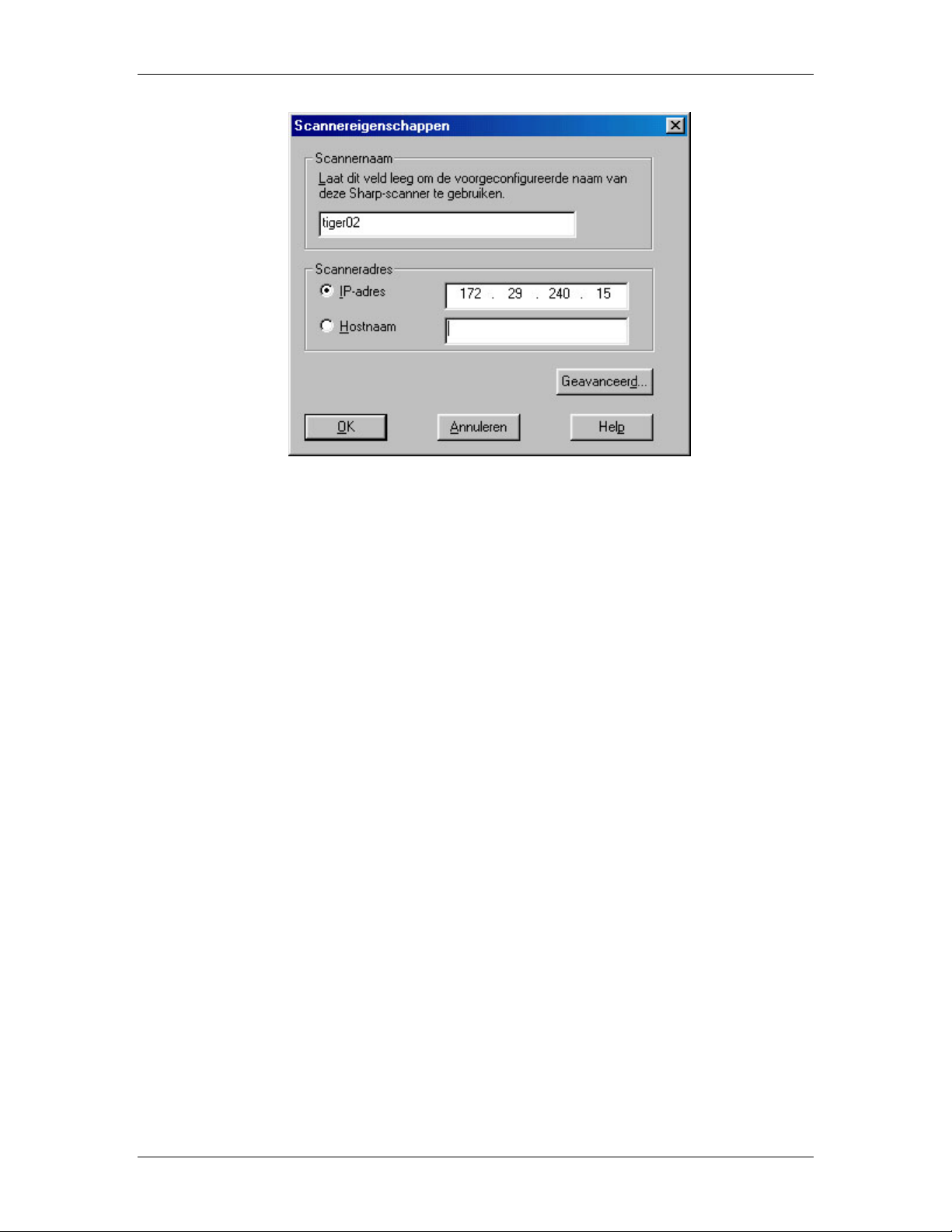
Het venster Scannereigenschappen
Dit venster bevat de volgende opties.
IP-adres
Als een IP-adres wordt ingevoerd, controleert de Network Scanner Tool of het IP-adres is
toegewezen aan een Sharp-scanner. .
Als uw netwerk werkt met Eenvoudige adressering of Gewone DHCP, zoals beschreven in
hoofdstuk 2, is het raadzaam om de scanner te identificeren met ‘IP-adres’. IP-adressen zijn
beschikbaar op de afdrukconfiguratiepagina of verkrijgbaar bij de netwerkbeheerder.
Hostnaam
Als uw netwerk werkt met Volledige DHCP of DHCP met uitzonderingen, zoals beschreven
in hoofdstuk 2, is het raadzaam om de scanner te identificeren met ‘Hostnaam’. Hostnamen
voor scanners zijn verkrijgbaar bij de netwerkbeheerder.
De Network Scanner Tool vult vervolgens automatisch het juiste IP-adres in.
Geavanceerd
Met de knop Geavanceerd kunt u opgeven hoe het netwerkadres van uw pc wordt opgelost
:
Handleiding voor Network Scanner Tool 25
Page 30

Het scherm Pc-instellingen
• Als uw netwerk werkt met Eenvoudige adressering of Gewone DHCP, zoals beschreven
in hoofdstuk 2, is het raadzaam om uw computer te identificeren met ‘IP-adres’.
• Als uw netwerk werkt met Gewone DHCP of Volledige DHCP, zoals beschreven in
hoofdstuk 2, is het raadzaam om uw computer te identificeren met ‘Hostnaam’.
• Nadat u uw keuze heeft gemaakt, klikt u op OK.
In de volgende tabel wordt samengevat wat de aanbevolen keuzes zijn op grond van het
beleid dat voor uw netwerk van kracht is.
BELEID HET ADRES VAN HET
KOPIEERAPPARAAT
1) Eenvoudig adresseren IP-adres gebruiken IP-adres gebruiken
2) Gewone DHCP IP-adres gebruiken Hostnaam gebruiken
3) Volledige DHCP Hostnaam gebruiken Hostnaam gebruiken
4) Uitzondering DHCP Hostnaam gebruiken IP-adres gebruiken
HET ADRES VAN DE
COMPUTER
[Opmerking: Na het uitvoeren van de setup-wizard komen de geselecteerde
adresseringsmethoden soms niet overeen met deze tabel. Dit is meestal geen probleem, maar
als u problemen ondervindt met de profielen ‘Scannen naar desktop’, configureert u de
adressen handmatig om het probleem te corrigeren.]
• Nadat u het IP-adres of de hostnaam in het venster Scannereigenschappen heeft
ingevuld, klikt u op OK. Deze instellingen zijn direct van kracht.
De eigenschappen van een scanner weergeven/wijzigen
Selecteer de scanner waarvan u de eigenschappen wilt weergeven of wijzigen, uit de lijst
Bekende scanners en klik op de knop Eigenschappen. Het venster Scannereigenschappen toont de
instellingen van de geselecteerde scanner. De instellingen kunnen volgens bovenstaande
aanwijzingen worden gewijzigd.
26 Handleiding voor Network Scanner Tool
Page 31

Een scanner verwijderen
Als u een scanner wilt verwijderen , selecteert u deze in de lijst Bekende scanners en klikt u
vervolgens op de knop Verwijderen. Wanneer het bevestigingsvenster verschijnt, klikt u op Ja.
Alle actieve profielen op de betreffende scanner worden verwijderd wanneer u de scanner
verwijdert.
Een scanner in-/uitschakelen
U kunt een scanner voor het verzenden van scans naar uw computer in- of uitschakelen door het
vakje naast de naam van de scanner in of uit te schakelen.
Automatische detectie
Deze optie zorgt ervoor dat de Network Scanner Tool het lokale subnet doorzoekt op Sharpscanners die kunnen netwerkscannen. Het lokale subnet bestaat uit alle IP-adressen die de eerste
drie segmenten gemeenschappelijk hebben. Iedere gedetecteerde scanner wordt in de lijst
opgenomen, maar niet geactiveerd. Zodra alle scanners gedetecteerd en in de lijst opgenomen
zijn, moet u de scanners aanvinken die u met de Network Scanner Tool wilt gebruiken.
Web Setup
Opmerking: wellicht moet u zich hiervoor als systeembeheerder aanmelden.
Met deze optie kunt u de webpagina van een scanner gebruiken om de configuratiewaarden van
de scanner te wijzigen. U opent deze pagina’s door de scanner in de lijst Bekende scanners te
selecteren en vervolgens op de knop Web Setup te klikken. Als u profielen met de webpagina
toevoegt of verwijdert, wordt de lijst met Profielen die de Network Scanner Tool op uw computer
gebruikt, niet bijgewerkt. Opties wijzigen via de webpagina van een scanner is niet raadzaam.
Nadat u de gegevens van het tabblad Scanners heeft ingevoerd of bijgewerkt, klikt u op
Toepassen om uw instellingen door te voeren en het venster van de Network Scanner Tool
geopend te houden. Om uw instellingen door te voeren en het venster te sluiten, klikt u op OK.
Om het venster te sluiten zonder eventueel aangebrachte veranderingen op te slaan, klikt u op
Annuleren.
Handleiding voor Network Scanner Tool 27
Page 32

Het tabblad Systeemopties
De Network Scanner Tool gebruikt een gewijzigde FTP-server, die wordt ingesteld op het tabblad
Systeemopties. Op dit tabblad stelt u het FTP-poortnummer in voor communicatie met uw
computer en voor Lezen op FTP.
Opmerking: de FTP-service wordt automatisch gestart wanneer de Network Scanner Tool wordt
gestart. U kunt de knop Stop gebruiken om de service te stoppen, en de knop Start om de servive
weer te starten.
De beveiliging wordt verzekerd met een unieke poort (in plaats van met het standaard FTPpoortnummer) en door alleen bestandsontvangst toe te staan. De gewijzigde FTP-server gebruikt
altijd anoniem aanmelden, zodat gebruikersnamen of wachtwoorden niet kunnen worden
onderschept. Omdat de FTP-opdracht ‘Get’ kan worden uitgeschakeld, kan geen enkele andere
computer de bestanden lezen die naar de gewijzigde FTP-server worden gezonden.
Het tabblad Systeemopties
De Network Scanner Tool beperkt de bestanden die naar uw computer kunnen worden
verzonden tot bepaalde bestandstypen, waaronder .TIF, .JPG JPEG en .PDF met of zonder
comprimering.
FTP-poortnummer
De Network Scanner Tool is in staat een ander poortnummer te gebruiken dan het poortnummer
dat standaard voor FTP is aangewezen (5133). Als echter een FTP-profieltype wordt gebruikt om
te scannen met een multifunctionele printer, dan moet het FTP-poortnummer op 5133 zijn
ingesteld. Er kan een poortnummer 21 of in het bereik van 1025..65535 worden gebruikt.
28 Handleiding voor Network Scanner Tool
Page 33

Sta alleen het overdragen van bestanden naar de FTP-server toe
Als deze optie is geselecteerd, kan de scanner alleen worden gebruikt om de bestanden naar de
FTP-doelmap te uploaden. Anders is zowel upload als download mogelijk.
Sta anonieme aanmelding op de FTP-server toe (standaard)
Als deze optie is geselecteerd, staat de FTP-service aanmelding van anonieme gebruikers toe
(waarbij de gebruikersnaam "anonymous" , en het wachtwoord een geldig e-mailadres is). Deze
optie is vereist voor oudere scanners die veilige FTP-aanmelding niet ondersteunen.
Gebruik een aangepaste aanmelding voor de FTP-server
Als deze optie is geselecteerd, zijn de opties voor Beveiligde account beschikbaar, zodat u een
veiligere manier (niet anoniem) van aanmelding voor FTP implementeert. U kunt kiezen voor de
optie "Automatisch gebruiker naam en wachtwoord genereren" waarmee u automatisch een
gebruikersnaam en wachtwoord genereert als u op Toepassen klikt, of u kunt zelf gebruikersnaam
en wachtwoord van 6 - 32 tekens invoeren.
De gebruikersnaam en het wachtwoord mogen alleen een combinatie van letters (a-z of A-Z),
cijfers (0-9), spatie en leestekens zijn.
Na het invoeren of bijwerken van informatie op het tabblad Systeemopties, klikt u op Toepassen
om de bijgewerkte informatie toe te passen en houdt u het Network Scanner Tool-scherm actief.
Klik op OK om uw wijzigingen toe te passen en het scherm te sluiten. Klik op Annuleren om het
scherm te sluiten zonder de gemaakte wijzigingen op te slaan.
Handleiding voor Network Scanner Tool 29
